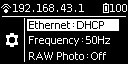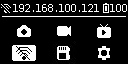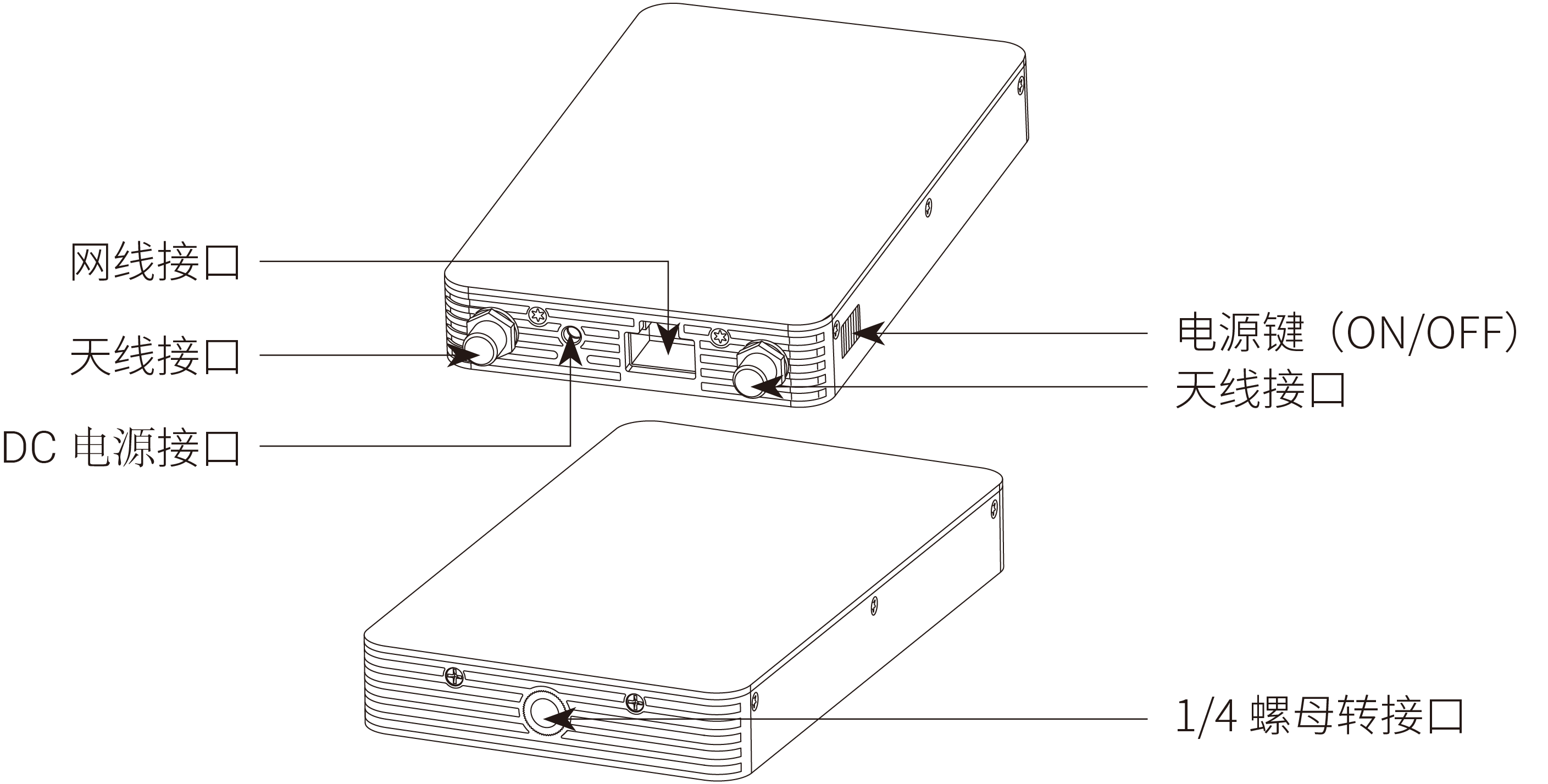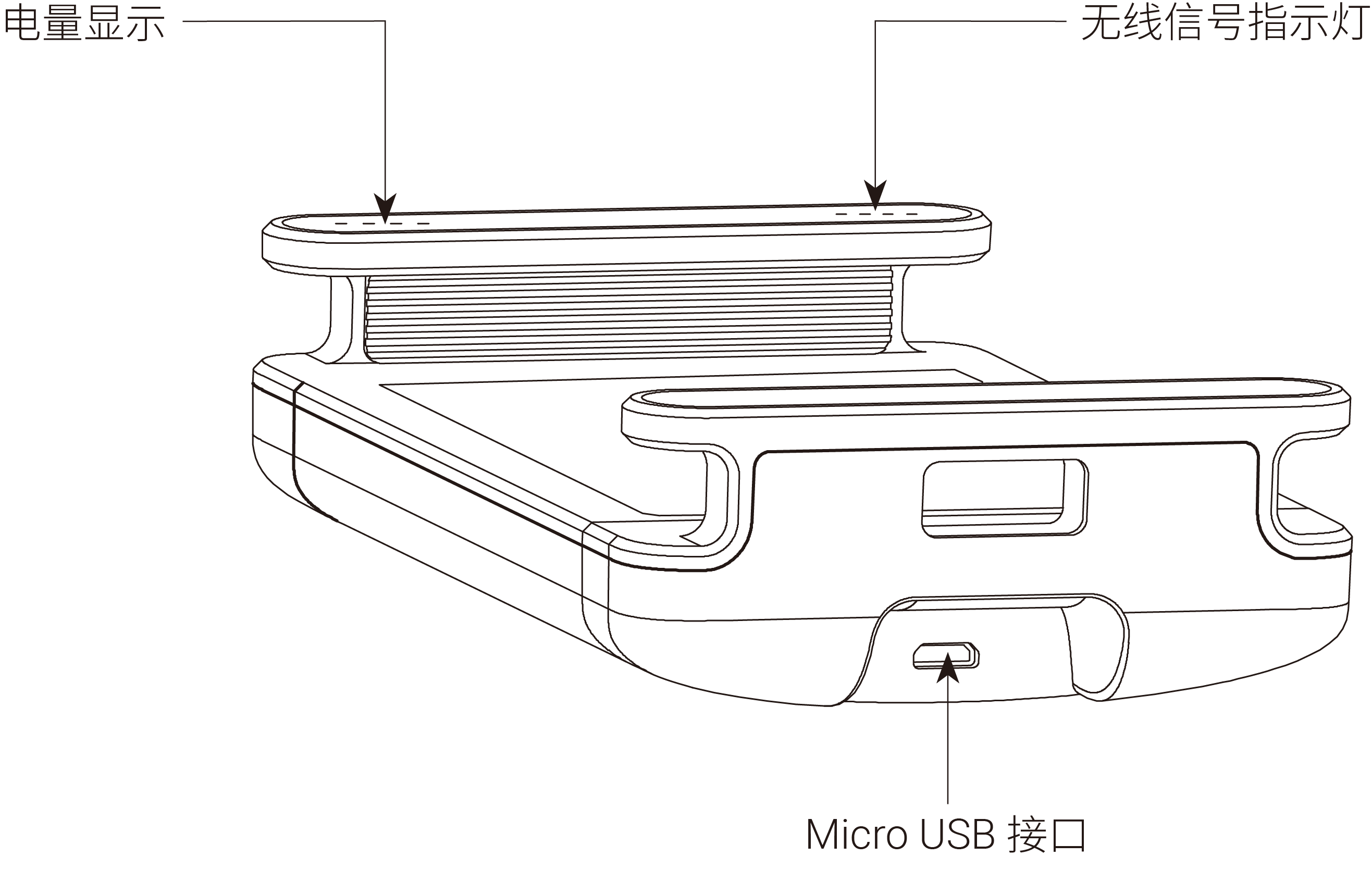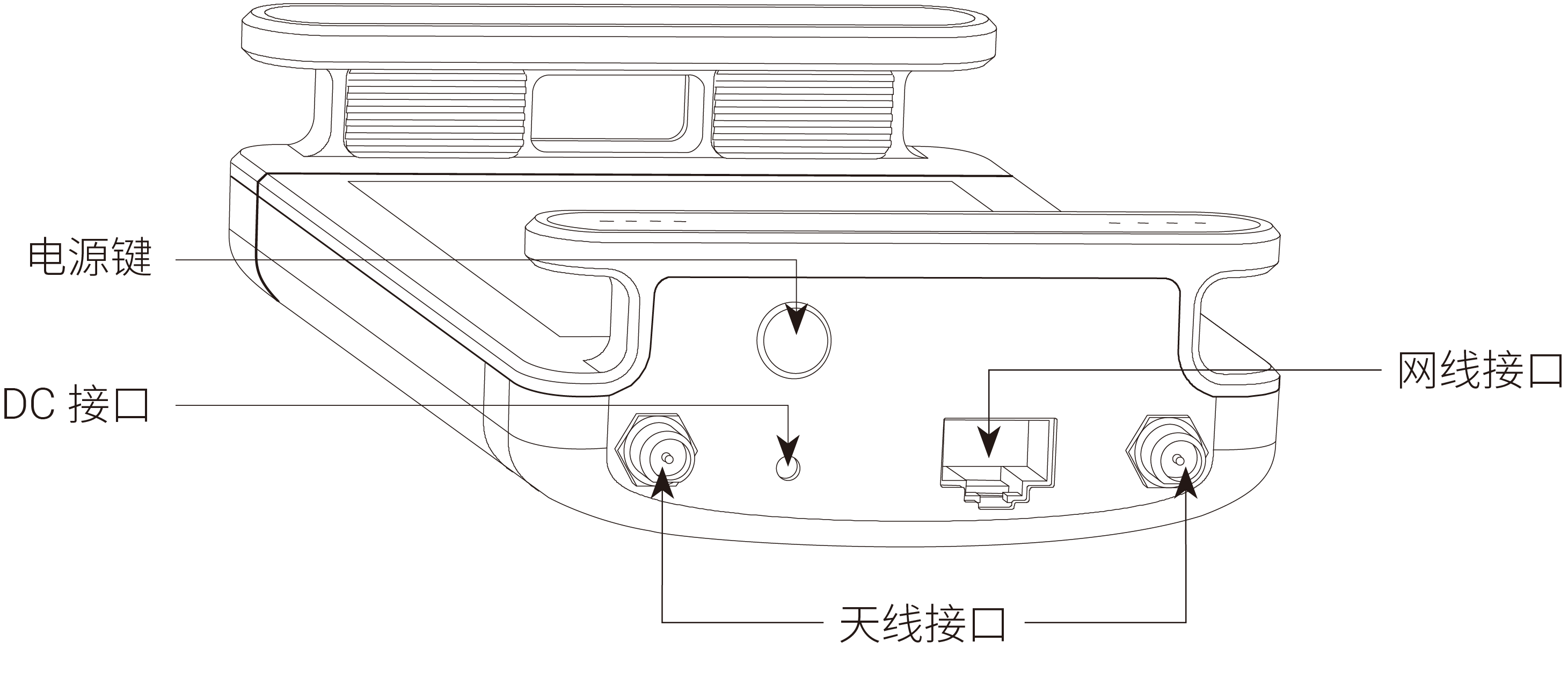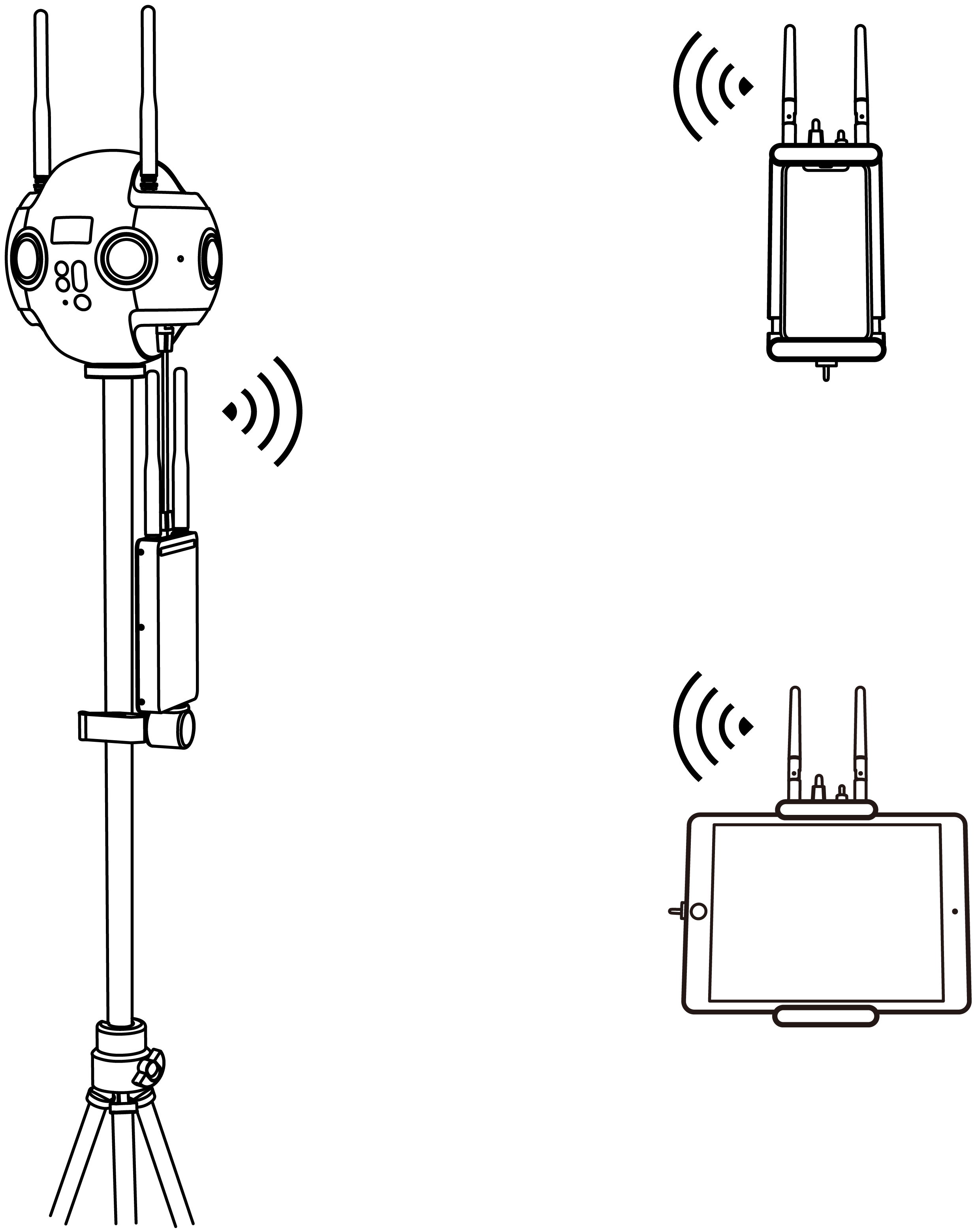1.1.5 相机的连接方式 |
您所在的位置:网站首页 › 相机可以直接用数据线连接电脑吗 › 1.1.5 相机的连接方式 |
1.1.5 相机的连接方式
|
图传连接 (1)将出厂配件中的天线分别安装至图传发射端和接收端。 (2)操作 Pro 2的相机设置菜单,将 Ethernet 设置为 DHCP 模式。
并将相机的 AP(WiFi)关闭。
(3)打开相机和图传发射端,开机后图传需要15s 左右的启动时间。 (4)用网线将其与 Pro 2相机相连接。等待相机屏幕顶部显示出192.168.100.XXX 的 IP 地址后,则代表相机与图传发射端连接成功。若等待较久也没有出现符合要求的 IP,请重新插拔网线重新连接,直到显示符合要求的 IP 地址。发射端可以使用出厂附赠的图传夹子固定在三脚架上。
(5)打开接收端,将手机/平板通过配套的 USB转接数据线与接收端相连接。以 iOS 设备举例,等待约15s 左右,在手机/平板的设置页(一般是系统设置菜单)会出现“以太网”选项,点击进入以太网设置界面,“配置 IP”设置为自动,确认 IP 地址是否也是192.168.100.XXX。安卓设备大多没有这个“以太网”的选项,接好数据线后可以直接使用。如果无法连接,请打开手机的飞行模式并再次尝试(适配的机型请参考下文兼容设备列表)。 若等待较久也没有出现符合要求的 IP,请重新插拔USB 转接数据线重新连接,直到显示符合要求的 IP 地址。 如果想将接收端与电脑相连接,则须使用网线来连接,连接好之后电脑的网络设置为 DHCP,即可自动获取接收端分配的 IP 地址。
(6)确保相机屏幕顶部显示的 IP 和接收端连接的设备分配到的 IP 地址都是192.168.100.XXX 之后,则代表图传系统已经成功通信,此时打开接收端连接的设备上的操控 APP,在连接方式一中输入相机屏幕顶部显示的 IP地址即可连接使用。如果接收端连接的是电脑,也同样在操控客户端的连接界面输入相机屏幕顶部显示的 IP 地址,连接使用。
(7)Farsight 接收端兼容设备列表 (持续更新中) |
【本文地址】
今日新闻 |
推荐新闻 |